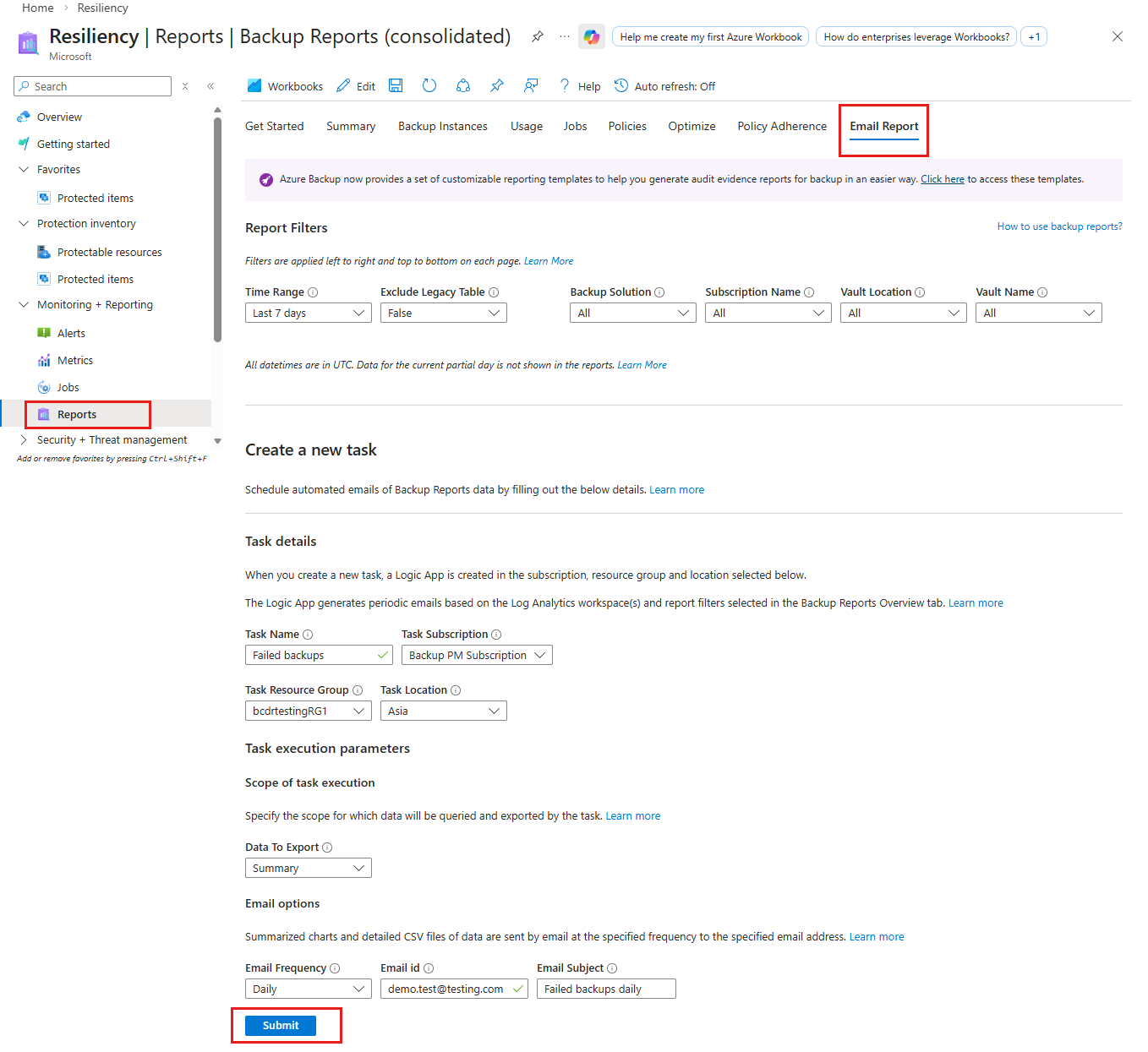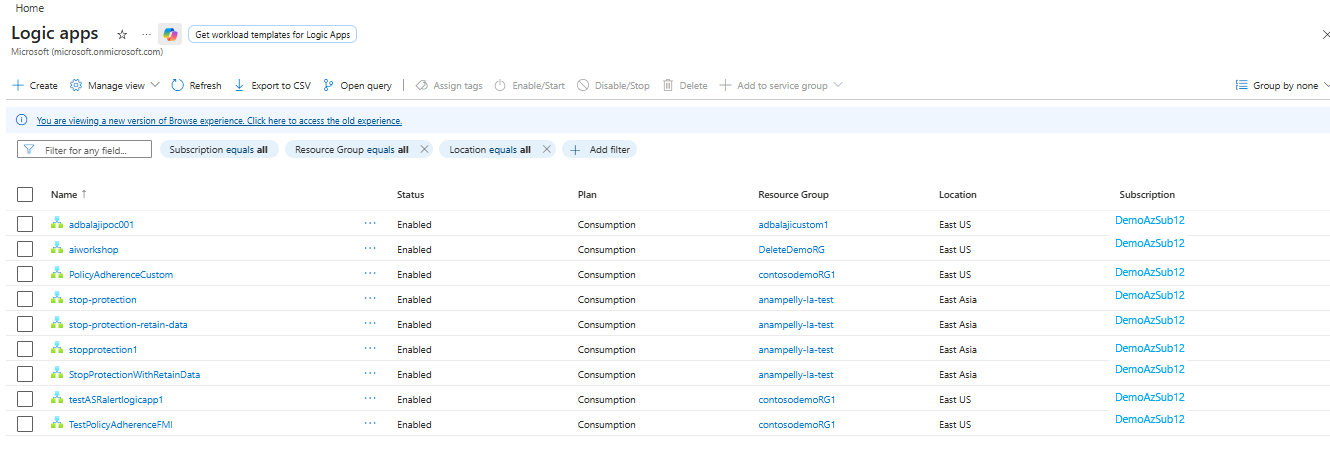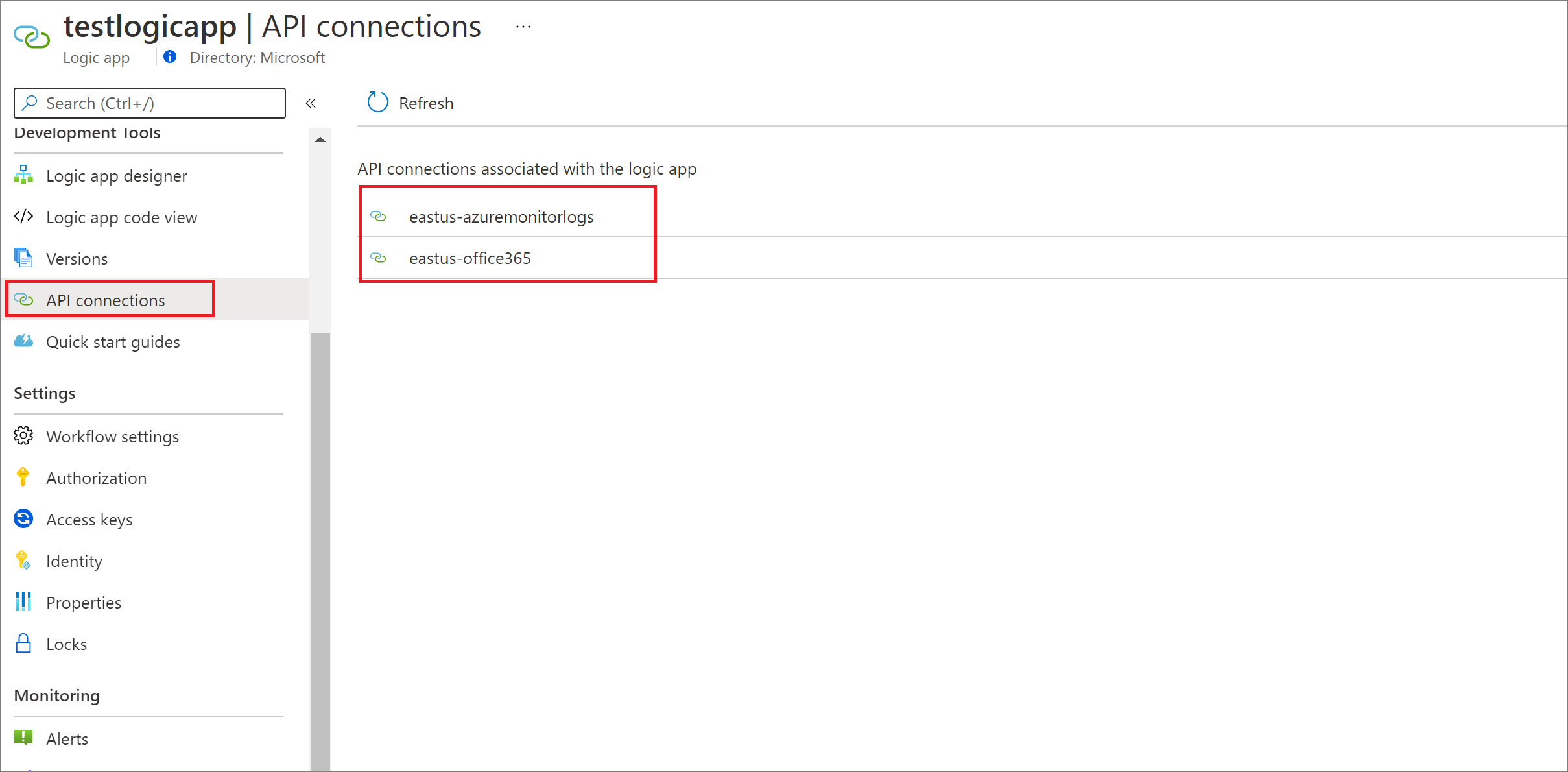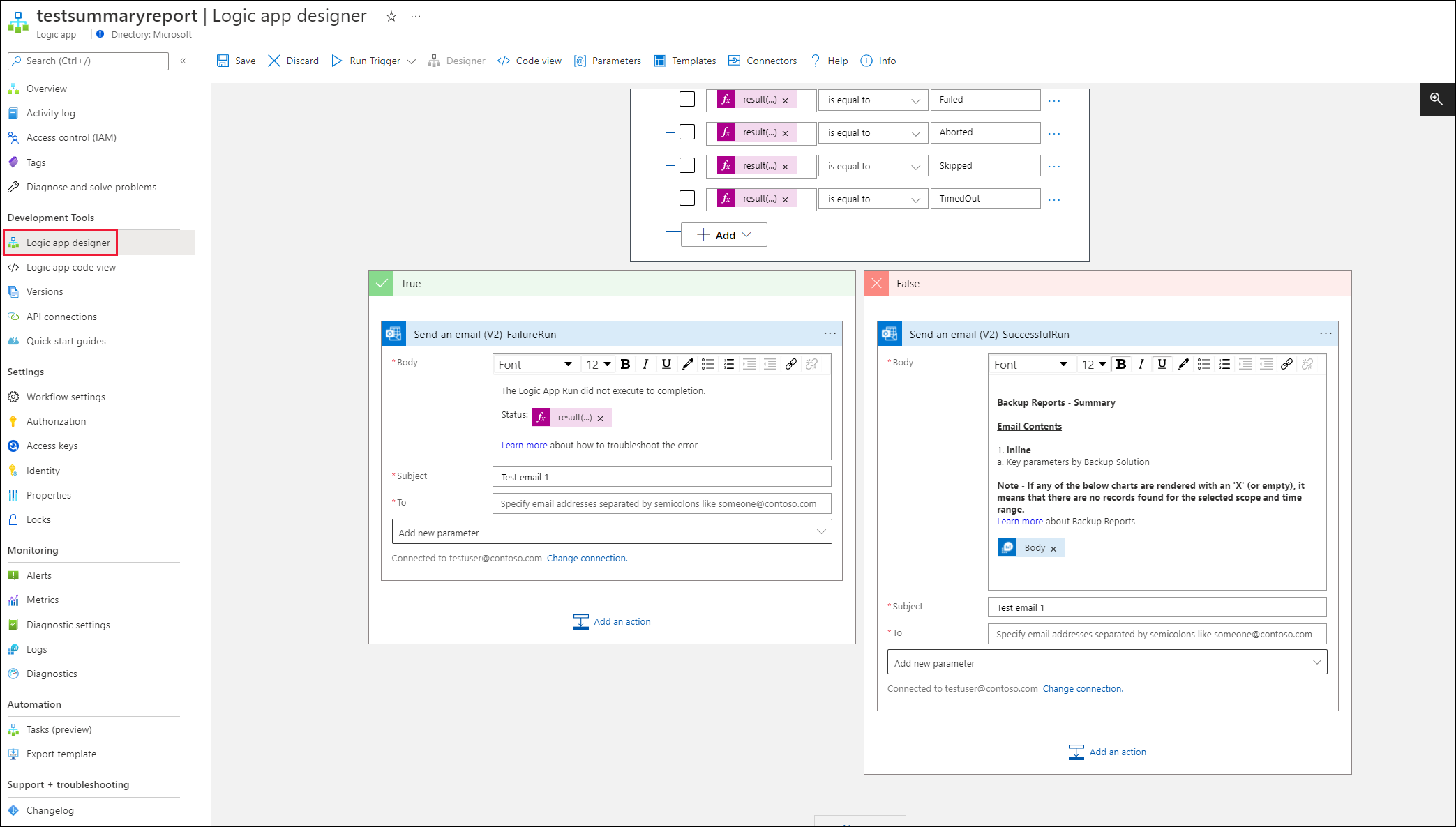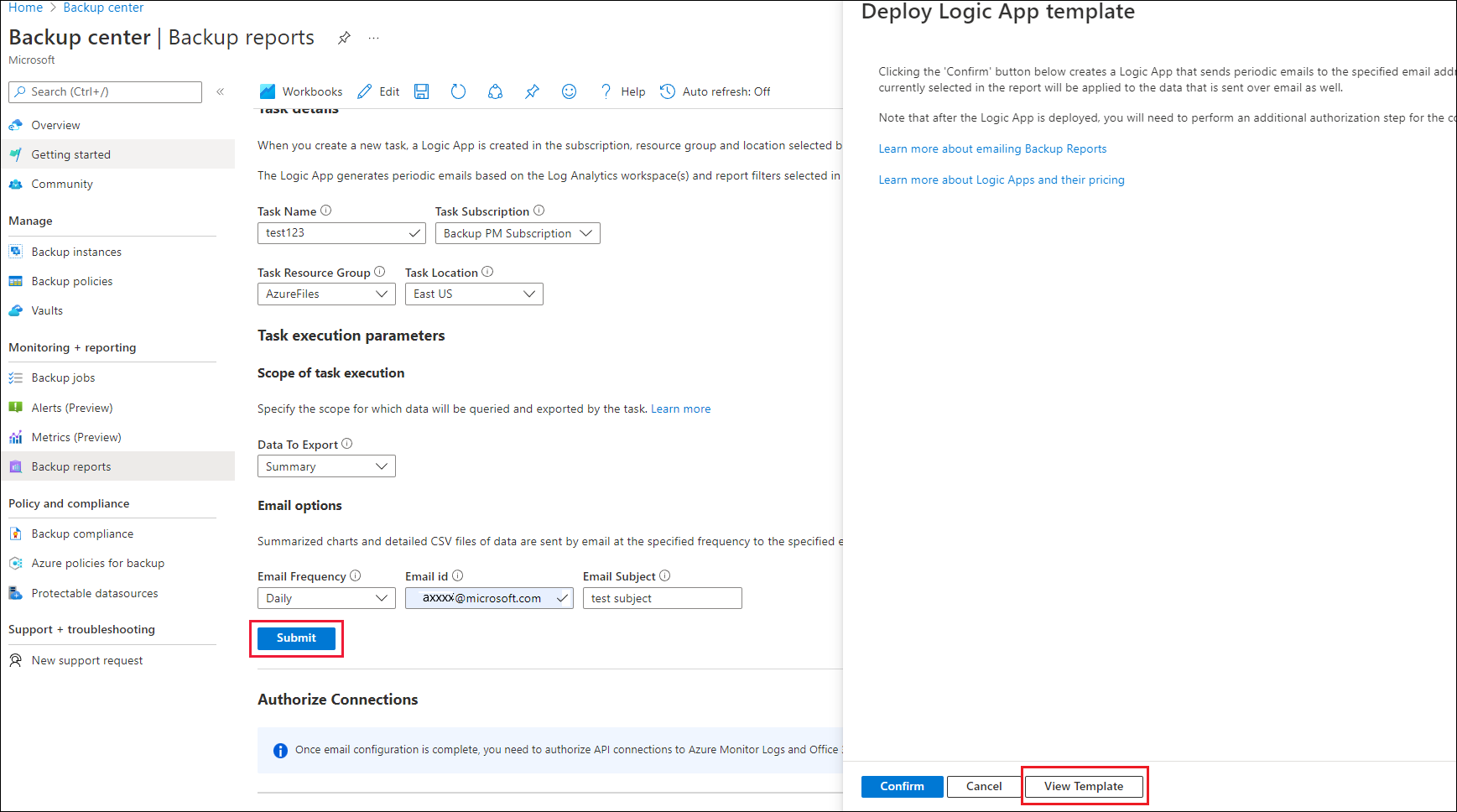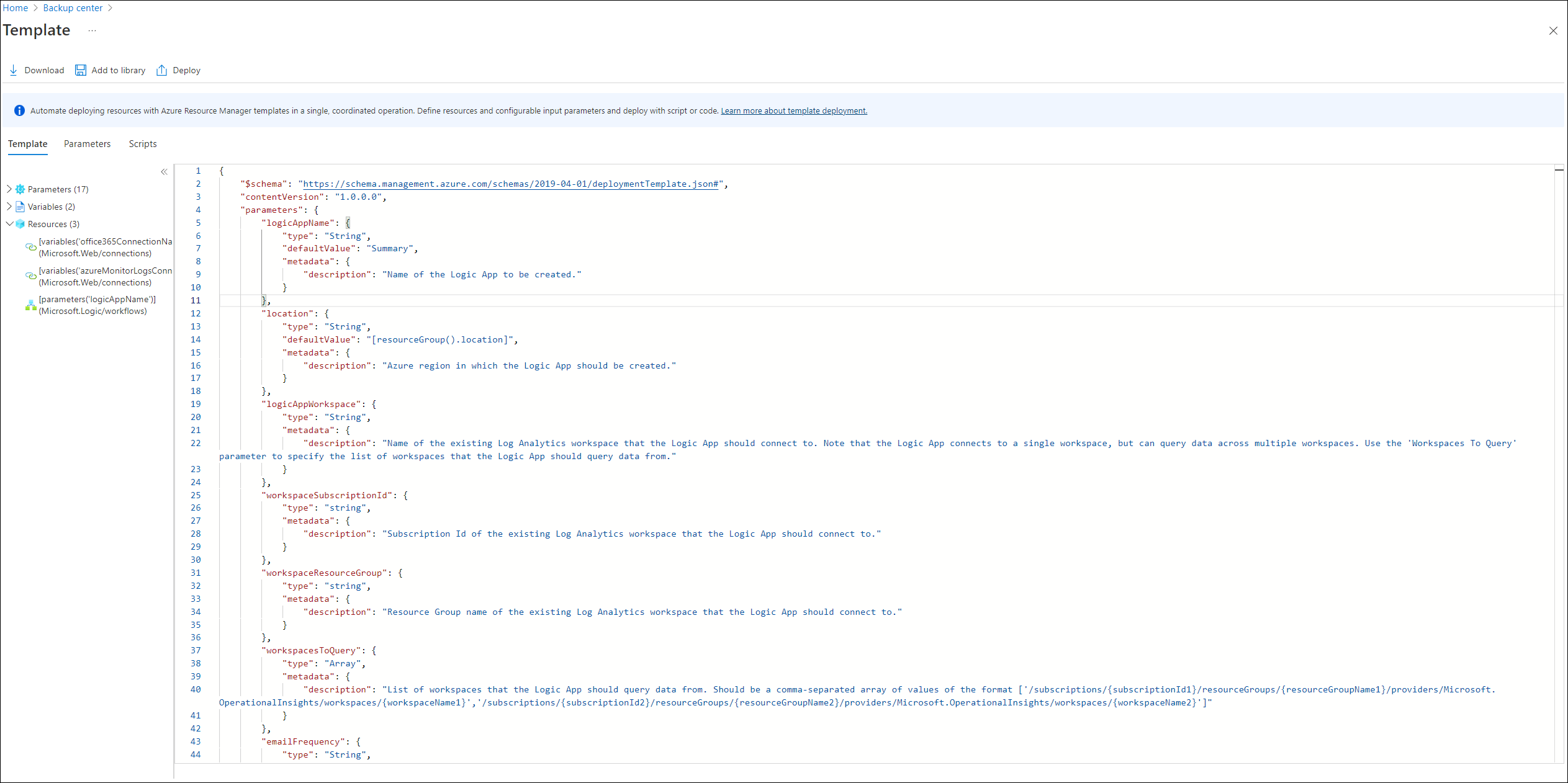Nuta
Dostęp do tej strony wymaga autoryzacji. Możesz spróbować się zalogować lub zmienić katalog.
Dostęp do tej strony wymaga autoryzacji. Możesz spróbować zmienić katalogi.
W tym artykule opisano sposób tworzenia zautomatyzowanych zadań do odbierania okresowych raportów za pośrednictwem poczty e-mail.
Funkcja Raport e-mail dostępna w raportach kopii zapasowych umożliwia tworzenie zautomatyzowanych zadań do odbierania okresowych raportów za pośrednictwem poczty e-mail. Ta funkcja działa przez wdrożenie aplikacji logiki w środowisku platformy Azure, która wysyła zapytania o dane z wybranych obszarów roboczych usługi Log Analytics (LA) na podstawie danych wejściowych, które podajesz. Dowiedz się więcej o aplikacjach logiki i ich cenach.
Wprowadzenie
Aby skonfigurować zadania poczty e-mail za pomocą raportów kopii zapasowych, wykonaj następujące kroki:
Przejdź do Odporność>Monitorowanie + Raportowanie>Raporty.
W okienku Raporty wybierz pozycję Raporty kopii zapasowej (skonsolidowane).
W okienku Raporty kopii zapasowej (skonsolidowane) wybierz kartę Raport e-mail .
Utwórz zadanie, określając następujące informacje:
- Szczegóły zadania — nazwa aplikacji logiki, która ma zostać utworzona, oraz subskrypcja, grupa zasobów i lokalizacja, w której ma zostać utworzona. Należy pamiętać, że aplikacja logiki może wykonywać zapytania dotyczące danych w wielu subskrypcjach, grupach zasobów i lokalizacjach (zgodnie z wybraną pozycją w sekcji Filtry raportu), ale jest tworzona w kontekście pojedynczej subskrypcji, grupy zasobów i lokalizacji.
- Dane do wyeksportowania — zakładka, którą chcesz wyeksportować. Możesz utworzyć pojedynczą aplikację zadania dla każdej karty lub wysłać wiadomość e-mail na wszystkie karty, używając jedno zadanie, wybierając opcję Wszystkie karty.
- Opcje poczty e-mail: częstotliwość wiadomości e-mail, identyfikatory e-mail adresatów i temat wiadomości e-mail.
Po wybraniu pozycji Prześlij i Potwierdź aplikacja logiki zostanie utworzona. Wdrożona aplikacja logiki używa cennika planu Zużycie . Aplikacja logiki i skojarzone połączenia interfejsu API są tworzone za pomocą tagu UsedByBackupReports: true w celu łatwego odnajdywania. Aby aplikacja logiki została pomyślnie uruchomiona, należy wykonać jednorazowy krok autoryzacji, zgodnie z opisem w poniższej sekcji.
Note
Obsługa obciążeń magazynu kopii zapasowych (serwer usługi Azure Database for PostgreSQL, obiekty blob platformy Azure i dyski platformy Azure) jest dodawana do szablonów aplikacji logiki w kwietniu 2023 r. W związku z tym, jeśli wcześniej wdrożyłeś te aplikacje logiczne, trzeba będzie je ponownie wdrożyć, korzystając z powyższych kroków, aby dane dotyczące obciążeń skrytki kopii zapasowych były widoczne w raportach mailowych.
Autoryzowanie połączeń z dziennikami usługi Azure Monitor i usługą Office 365
Aplikacja logiki używa łącznika azuremonitorlogs do wykonywania zapytań dotyczących obszarów roboczych LA i używa łącznika Office 365 Outlook do wysyłania wiadomości e-mail. Musisz wykonać jednorazową autoryzację dla tych dwóch łączników.
Aby wykonać autoryzację, wykonaj poniższe kroki:
Przejdź do usługi Logic Apps w witrynie Azure Portal.
Wyszukaj nazwę utworzonej aplikacji logiki i przejdź do zasobu.
Wybierz element menu Połączenia API.
Zobaczysz dwa połączenia z formatem
<location>-azuremonitorlogsi<location>-office365— czyli eastus-azuremonitorlogs i eastus-office365.Przejdź do każdego z tych połączeń i wybierz element menu Edytuj połączenie interfejsu API . Na wyświetlonym ekranie wybierz pozycję Autoryzuj i zapisz połączenie po zakończeniu autoryzacji.
Aby sprawdzić, czy aplikacja logiki działa po autoryzacji, możesz wrócić do aplikacji logiki, otworzyć pozycję Przegląd i wybrać pozycję Uruchom wyzwalacz w górnym okienku, aby sprawdzić, czy wiadomość e-mail jest generowana pomyślnie.
Note
Konto nadawcy skojarzone z pocztą e-mail jest takie samo jak konto używane do autoryzacji połączenia usługi Office 365 podczas konfigurowania raportu e-mail. Aby zmienić nadawcę, musisz użyć innego konta, aby autoryzować połączenie.
Zawartość wiadomości e-mail
- Wszystkie wykresy wyświetlane w portalu są dostępne jako treść w wiadomości e-mail. Dowiedz się więcej o informacjach wyświetlanych w raportach kopii zapasowych.
- Siatki wyświetlane w portalu są dostępne jako załączniki *.csv w wiadomości e-mail.
- Dane wyświetlane w wiadomości e-mail używają filtrów na poziomie raportu wybranych przez użytkownika w raporcie podczas tworzenia zadania poczty e-mail.
- Filtry na poziomie tablic, takie jak nazwa instancji kopii zapasowej, nazwa polityki itd., nie są stosowane. Jedynym wyjątkiem jest tabela Optymalizacje retencji na karcie Optymalizuj, w której są stosowane filtry okresów retencji dziennych, tygodniowych, miesięcznych i corocznego.
- Zakres czasu i typ agregacji (dla wykresów) są oparte na wyborze zakresu czasu użytkownika w raportach. Jeśli na przykład wybór zakresu czasu wynosi ostatnie 60 dni (tłumaczenie na tygodniowy typ agregacji), a częstotliwość wiadomości e-mail jest codziennie, odbiorca otrzyma wiadomość e-mail z wykresami obejmującymi dane pobrane w ciągu ostatnich 60 dni z danymi zagregowanymi na poziomie tygodniowym.
Rozwiązywanie problemów
Jeśli nie otrzymujesz wiadomości e-mail zgodnie z oczekiwaniami nawet po pomyślnym wdrożeniu aplikacji logiki, możesz wykonać poniższe kroki, aby rozwiązać problemy z konfiguracją:
Scenariusz 1: Nie otrzymano ani pomyślnej wiadomości e-mail, ani wiadomości e-mail o błędzie
Ten problem może wystąpić, ponieważ łącznik interfejsu API programu Outlook nie jest autoryzowany. Aby autoryzować połączenie, wykonaj powyższe kroki autoryzacji.
Ten problem może również wystąpić, jeśli podczas tworzenia aplikacji logiki określono niepoprawnego adresata wiadomości e-mail. Aby sprawdzić, czy adresat wiadomości e-mail został poprawnie określony, możesz przejść do aplikacji logiki w witrynie Azure Portal, otworzyć projektanta aplikacji logiki i wybrać krok poczty e-mail, aby sprawdzić, czy są używane odpowiednie identyfikatory wiadomości e-mail.
Scenariusz 2: Otrzymanie wiadomości e-mail o błędzie z informacją, że wykonanie logiki aplikacji nie powiodło się do końca.
Aby rozwiązać ten problem:
- Przejdź do aplikacji logiki w witrynie Azure Portal.
- Na dole widoku Przegląd znajduje się sekcja Historia przebiegów. Możesz otworzyć najnowszy przebieg pracy i wyświetlić kroki w przepływu pracy, które zakończyły się niepowodzeniem. Niektóre możliwe przyczyny mogą być następujące:
- Łącznik dzienników usługi Azure Monitor nie został autoryzowany: aby rozwiązać ten problem, wykonaj kroki autoryzacji opisane powyżej.
- Błąd w zapytaniu LA: jeśli aplikacja logiczna została dostosowana przy użyciu własnych zapytań, błąd w jednym z zapytań LA może spowodować niepowodzenie aplikacji logicznej. Możesz wybrać odpowiedni krok i wyświetlić błąd, który powoduje nieprawidłowe uruchomienie zapytania.
Scenariusz 3. Błąd podczas autoryzowania połączenia interfejsu API platformy Microsoft 365
Podczas próby autoryzowania połączenia interfejsu API platformy Microsoft 365 może wystąpić błąd o treści Test połączenia nie powiódł się. Błąd „Interfejs API REST nie jest jeszcze obsługiwany dla tej skrzynki pocztowej. Ten błąd może wystąpić w przypadku kont testowych lub kont, które znajdują się na dedykowanym (lokalnym) serwerze pocztowym.
Ten błąd może wystąpić, jeśli skrzynka pocztowa znajduje się na dedykowanym serwerze Microsoft Exchange Server i nie jest prawidłową skrzynką pocztową usługi Office 365. Dowiedz się więcej
Aby uzyskać prawidłową skrzynkę pocztową usługi Office 365, prześlij do administratora programu Exchange żądanie migracji konta skrzynki pocztowej. Użytkownicy, którzy nie mają uprawnień administratora, nie mogą migrować kont. Aby uzyskać informacje na temat migrowania konta skrzynki pocztowej, zobacz Jak migrować dane skrzynki pocztowej przy użyciu Centrum administracyjnego programu Exchange w usłudze Office 365.
Scenariusz 4. Błąd podczas autoryzowania połączenia dzienników usługi Azure Monitor
Podczas próby autoryzowania połączenia dzienników usługi Azure Monitor może zostać wyświetlony błąd InvalidAuthenticationTokenTenant . Zazwyczaj dzieje się tak, gdy logujesz się do innej dzierżawy w momencie autoryzowania połączenia z dziennikami usługi Azure Monitor. Aby pomyślnie ukończyć autoryzację, musisz zalogować się do tej samej dzierżawy, w której znajduje się obszar roboczy usługi Log Analytics.
Aby upewnić się, że jesteś zalogowany do właściwej dzierżawy, możesz otworzyć portal.azure.com/< tenant-id-of-workspace > w przeglądarce i wykonać autoryzację. Aby znaleźć identyfikator dzierżawy, przejdź do pozycji Azure Activity Directory -Overview -Manage Tenants (Katalog aktywności platformy Azure —>omówienie —>zarządzanie dzierżawami).
Jeśli problemy będą się powtarzać, skontaktuj się z pomocą techniczną firmy Microsoft.
Wskazówki dotyczące użytkowników GCC High
Jeśli jesteś użytkownikiem w środowisku platformy Azure Government przy użyciu konta usługi Office365 GCC High, upewnij się, że konfiguracja poczty e-mail jest ustawiona poprawnie. Dzieje się tak, ponieważ inny punkt końcowy jest używany do autoryzowania tego połączenia dla użytkowników GCC High, który musi zostać jawnie określony. Wykonaj jedną z następujących metod, aby zweryfikować konfigurację i skonfigurować aplikację logiki do pracy w GCC High.
Wybierz klienta:
Aby zaktualizować typ uwierzytelniania połączenia usługi Office 365 za pośrednictwem witryny Azure Portal, wykonaj następujące kroki:
Wdróż zadanie aplikacji logicznej dla wymaganych zakładek. Zobacz kroki opisane w temacie Wprowadzenie.
Dowiedz się , jak autoryzować połączenie dzienników usługi Azure Monitor.
Po wdrożeniu przejdź do aplikacji logiki w witrynie Azure Portal i wybierz pozycję Projektant aplikacji logiki z menu.
Znajdź miejsca, w których jest używana akcja usługi Office 365.
W dolnej części przepływu znajdują się dwie używane akcje usługi Office 365.
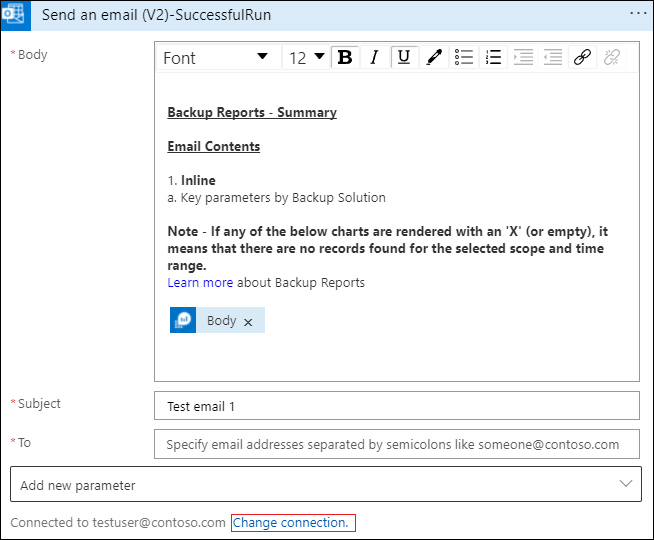
Wybierz pozycję Zmień połączenie i wybierz ikonę informacji.
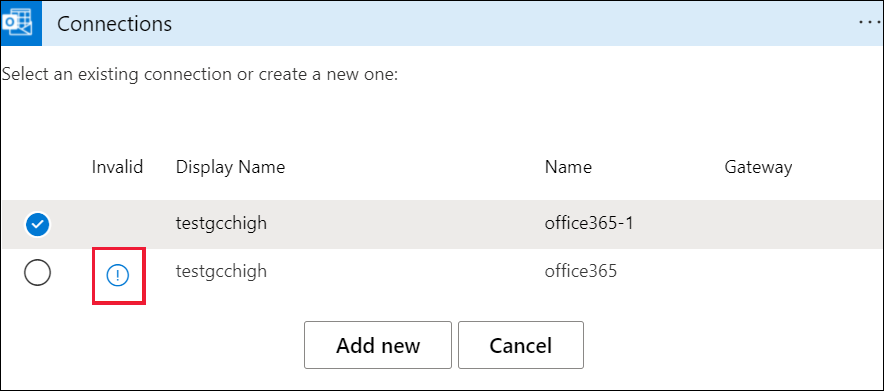
Zostanie otwarte okno dialogowe, w którym można wybrać typ uwierzytelniania dla GCC High.
Po wybraniu prawidłowego typu uwierzytelniania we wszystkich miejscach, w których jest używane połączenie usługi Office 365, połączenie powinno działać zgodnie z oczekiwaniami.